剪映视频怎么添加逐渐放大效果
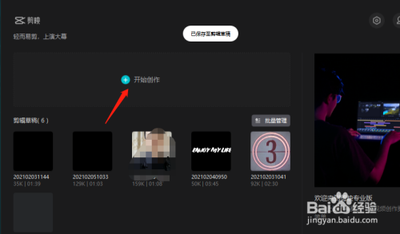
剪映视频添加逐渐放大效果的方法
- 通过特效添加逐渐放大效果
- 打开剪映,点击“开始创作”,选择想要添加逐渐放大效果的视频并添加到项目中。
- 将时间轴拉到要添加渐渐放大效果的位置,然后点击“特效”。
- 在特效中点击“画面特效”,找到“渐渐放大”特效(可能在热门分类或者基础分类中,不同版本可能有差异),点击即可应用,也可点击样式上的编辑来进行具体参数设置。
- 选择渐渐放大特效轨道,拖动左右白框调整特效出现的位置、时长,点击“导出”即可。
- 通过双指操作实现逐渐放大(部分情况适用)
- 进入到剪映首页,点击“开始创作”,滑动视频到需要放大的视频处,点击“剪辑”,再点击“分割”,选中需要放大镜头的视频。
- 双指向两边滑动即可放大镜头,这种方式可以手动实现逐渐放大的效果,但要注意原始视频的分辨率和质量,因为放大可能会影响视频的清晰度。
- 利用变焦按钮(部分版本适用)
- 在剪映的时间轴中选择需要放大的视频片段。
- 点击视频片段右下角的“变焦”按钮,在弹出的菜单中选择“缩放”选项。
- 使用手指在屏幕上向外拉伸视频片段,直到达到想要的放大程度,完成操作后点击“完成”按钮,保存编辑后的视频,同样要考虑原始视频的质量对放大效果的影响。
本篇文章所含信息均从网络公开资源搜集整理,旨在为读者提供参考。尽管我们在编辑过程中力求信息的准确性和完整性,但无法对所有内容的时效性、真实性及全面性做出绝对保证。读者在阅读和使用这些信息时,应自行评估其适用性,并承担可能由此产生的风险。本网站/作者不对因信息使用不当或误解而造成的任何损失或损害承担责任。
